Sebagai salah satu perangkat streaming terpopuler di luar sana, pemutar Roku dan TV adalah pilihan umum banyak streamer. Permainan televisi sedang dalam proses berubah menjadi sesuatu yang lebih pas untuk gaya hidup “rumah pintar”. Rata-rata manusia modern ingin memiliki akses ke konten video apa pun yang mereka inginkan, kapan pun mereka mau.

Demikian pula, sebagai salah satu merek TV pintar paling populer, Samsung digunakan oleh jutaan orang secara global. Sebagai pemilik TV pintar Samsung, Anda harus tahu cara menambahkan Roku ke dalamnya.
Mengapa Tidak Roku TV?
Jawaban paling jelas untuk pertanyaan ini adalah, 'tidak ada yang mengatakan bahwa Anda tidak boleh membeli TV Roku.' Rilis Hisense terbaru mereka telah membuktikan opsi TV pintar yang fantastis, mampu melakukan semua yang dapat dilakukan oleh pemain Roku lainnya. Meskipun demikian, TV Roku tidak terlalu ideal jika Anda ingin menggunakannya untuk hal lain selain, yah, Roku.
Oleh karena itu, jika Anda memiliki TV pintar Samsung baru, Anda mungkin lebih baik mendapatkan pemutar Roku daripada TV Hisense. Selain itu, TV Roku (selain Hisense) tidak sekuat pemain Roku. Inilah sebabnya mengapa beberapa pemilik TV Roku benar-benar membeli stik atau pemutar Roku dan mengatur perangkat mereka sehingga mereka dapat mengakses Roku, melalui pemutar Roku, di TV Roku. Mungkin terdengar konyol, tapi begitulah adanya.
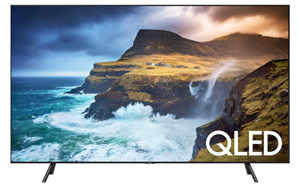
Terakhir, jika Anda membaca ini, kemungkinan besar Anda sudah memiliki TV pintar Samsung yang hebat dan Anda telah membeli perangkat streaming Roku.
Jenis Perangkat Roku
Ada beberapa jenis perangkat Roku (tidak termasuk Roku TV dan Streambar) – tetapi demi artikel ini, kami membatasinya untuk Roku Sticks dan pemain Roku. Tongkat Roku hadir dalam bentuk flash drive yang, jika diatur dengan benar, terbukti sebagai teman perjalanan yang nyaman. Tidak seperti flash drive USB biasa, Roku Stick terhubung ke port HDMI TV Anda, jadi pastikan TV Samsung Anda memilikinya. Mungkin memang demikian, tetapi lakukan sebelum memesan Roku Anda, agar aman.

Jenis Roku lainnya adalah pemain Roku. Ini pada dasarnya adalah perangkat streaming yang menyerupai kotak TV yang memungkinkan Anda mengakses fitur yang tidak dimiliki TV Anda secara default. Perangkat ini juga terhubung melalui port HDMI.
Memeriksa Kompatibilitas Perangkat
Melacak daftar perangkat Roku yang kompatibel untuk TV Samsung adalah proses yang rumit. Cukuplah untuk mengatakan, telah dilaporkan bahwa TV Samsung dari sekitar tahun 2014 dan sebelumnya memiliki perangkat lunak perlindungan bawaan untuk mencegah perangkat berkomunikasi dengan benar. Namun, beberapa pengguna melaporkan keberhasilan dengan port HDMI tertentu di TV mereka dan bukan yang lain.
Beberapa indikasi keberhasilan juga dapat ditemukan pada fakta bahwa hanya TV Samsung yang menjalankan OS Tizen versi 2.3, 2.4, 3, 4, 5, atau 5.5 yang dapat menginstal dan menggunakan saluran Roku.
cara membesarkan volume di airpods
Menghubungkannya
Pertama-tama, Anda perlu memastikan bahwa TV Anda memiliki port HDMI 2.0. Selain itu, jika Anda ingin melakukan streaming 4K HDR, HDMI 2.0 di TV Anda harus mendukung HDCP 2.2. Faktanya, jika Anda ingin melakukan streaming 4K HDR di TV Samsung Anda, setiap perangkat dalam rangkaian Anda harus mendukung HDMI 2.0 dengan HDCP 2.2. Jika tidak, streaming HDR tidak akan tersedia.
Tentu saja, untuk menggunakan perangkat Roku, Anda harus menyambungkannya ke salah satu port HDMI TV Anda. Jika TV Anda memiliki port kuning, merah, dan putih, Anda bisa mendapatkan adaptor HDMI ke komponen. Penting bagi Anda untuk mencatat port HDMI yang akan Anda gunakan untuk perangkat Roku Anda, jika TV Anda memiliki lebih dari satu port.
Sekarang, cukup nyalakan TV Samsung Anda dan alihkan input ke port HDMI tempat Anda menyambungkan perangkat Roku.
Sekarang, logo Roku akan muncul di layar TV Anda. Mungkin perlu beberapa saat untuk memuat saat pertama kali Anda memulainya. Jangan khawatir, ini tidak akan memakan waktu lama saat Anda menyalakannya lagi.
Menyiapkan Perangkat Roku
Setelah pemuatan selesai, Anda akan diminta untuk memilih bahasa pilihan Anda. Selanjutnya, Anda akan dapat memilih jaringan Wi-Fi pilihan yang ingin Anda sambungkan. Masukkan kredensial Anda, masuk, dan voila! Anda telah berhasil mengatur Roku di Samsung smart TV Anda.
Selamat Streaming
Sebenarnya, proses penyiapan Roku bekerja dengan cara yang hampir sama di semua merek TV pintar. Sebelum melakukan pembelian, penting untuk memeriksa apakah TV Anda kompatibel dengan perangkat Roku yang ingin Anda beli.
Sudahkah Anda berhasil menambahkan perangkat Roku ke TV pintar Samsung Anda? Pernahkah Anda mengalami masalah? Jangan ragu untuk menekan bagian komentar dengan pertanyaan, kiat, rekomendasi, atau saran apa pun.









